四象限散点图
- 2019-04-15 10:30:00 0 0
现在有免费的精英会计交流群,每天前150名进群免费,与众多优秀财务人一起讨论业务、交朋友!进群加微信号kjsc020
在平时的工作汇报中,经常会用到一类图表——四象限散点图,这类图常见于正式的工作汇报或者杂志中,今天小和老师带大家一起来学习四象限散点图的制作方法。
散点图(scatter diagram)在回归分析中是指数据点在直角坐标系平面上的分布图;这些点在哪个位置,是由其X值和Y值确定的。所以也叫做XY散点图。通常用于比较跨类别的聚合数据。散点图中包含的数据越多,比较的效果就越好。
散点图的作用有以下几点:
作用一:可以展示数据的分布和聚合情况;
作用二:得到趋势线公式,展示相关变量和相关性;
作用三:辅助制图进行相关的分析或者参考。
下表一份某集团各个分公司的投入与产出的表。(数据纯属虚构)
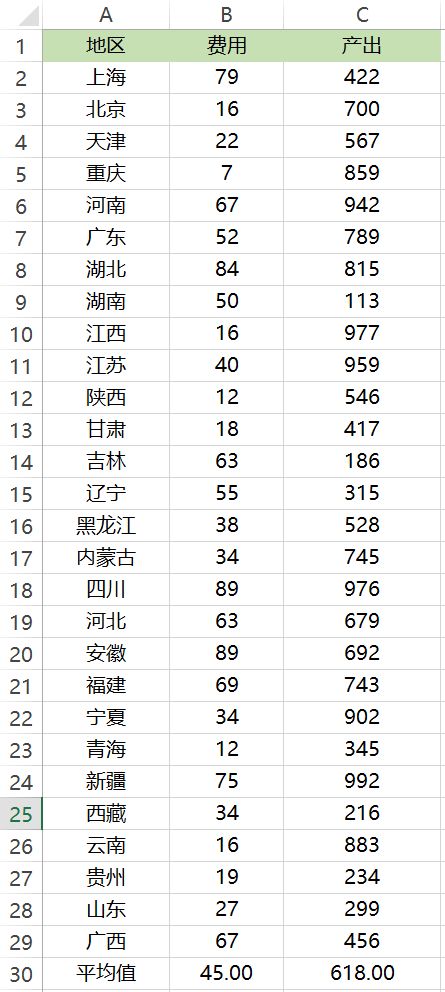
根据上表绘制一个象限散点图,用于分析各个分公司 的投入产出的分布状况:
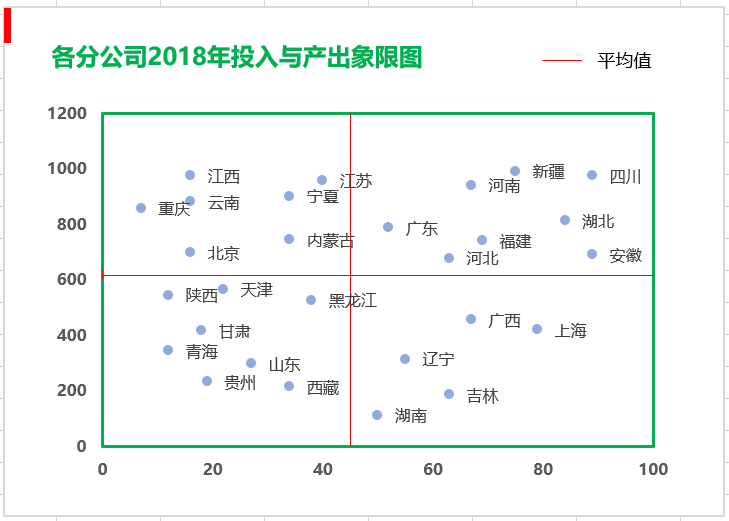
具体在Excel中是怎么样绘制的呢?具体如下所述:
Step-01:选择数据区域B2:C29单元格区域,单击【插入】-【散点图】,选择散点图即可,如下图所示:
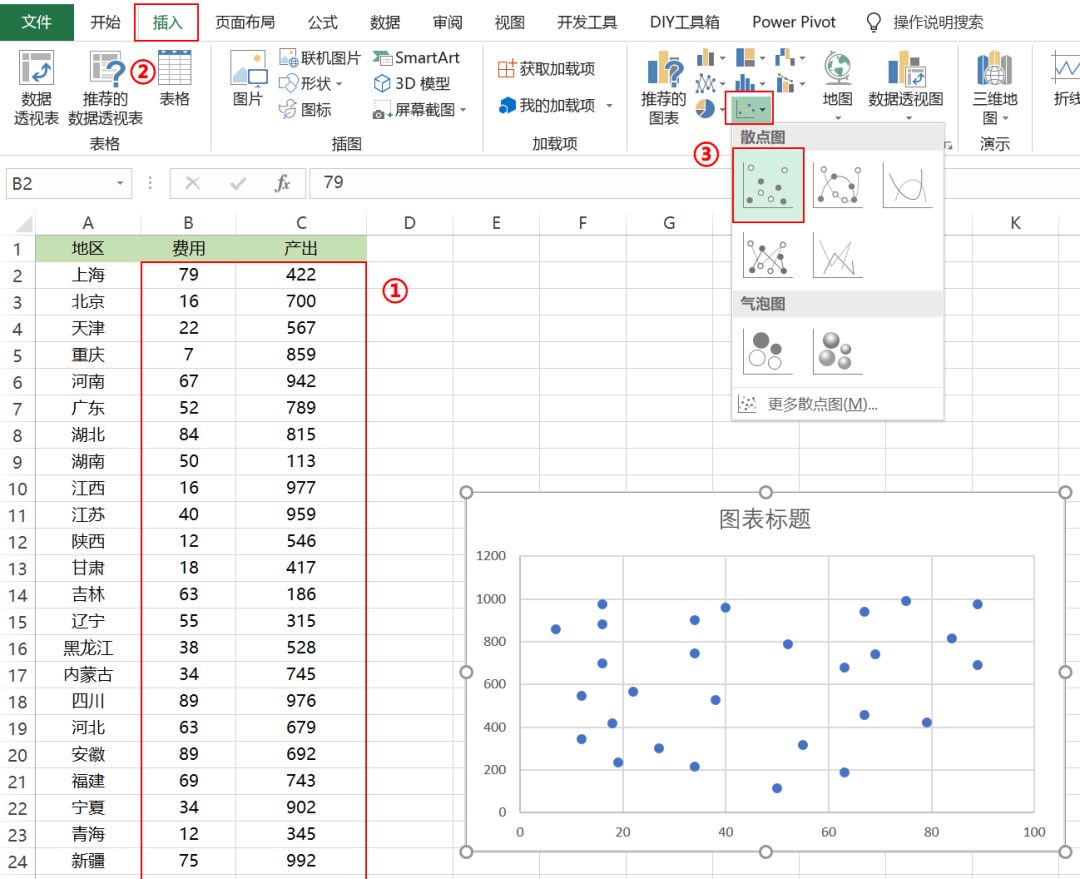
Step-02:计算投入与产出的平均值,在B30单元格中输入公式:=ROUND(AVERAGE(B2:B29),2),然后向右填充,如下图所示:
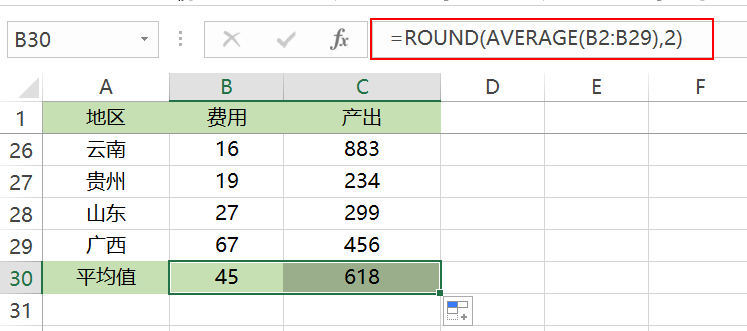
Step-03:选中图表,右键单击【选择数据】,在弹出 对话框中单击【添加】,分别选择B30单元格值与C30单元格值,具体如下动图所示:
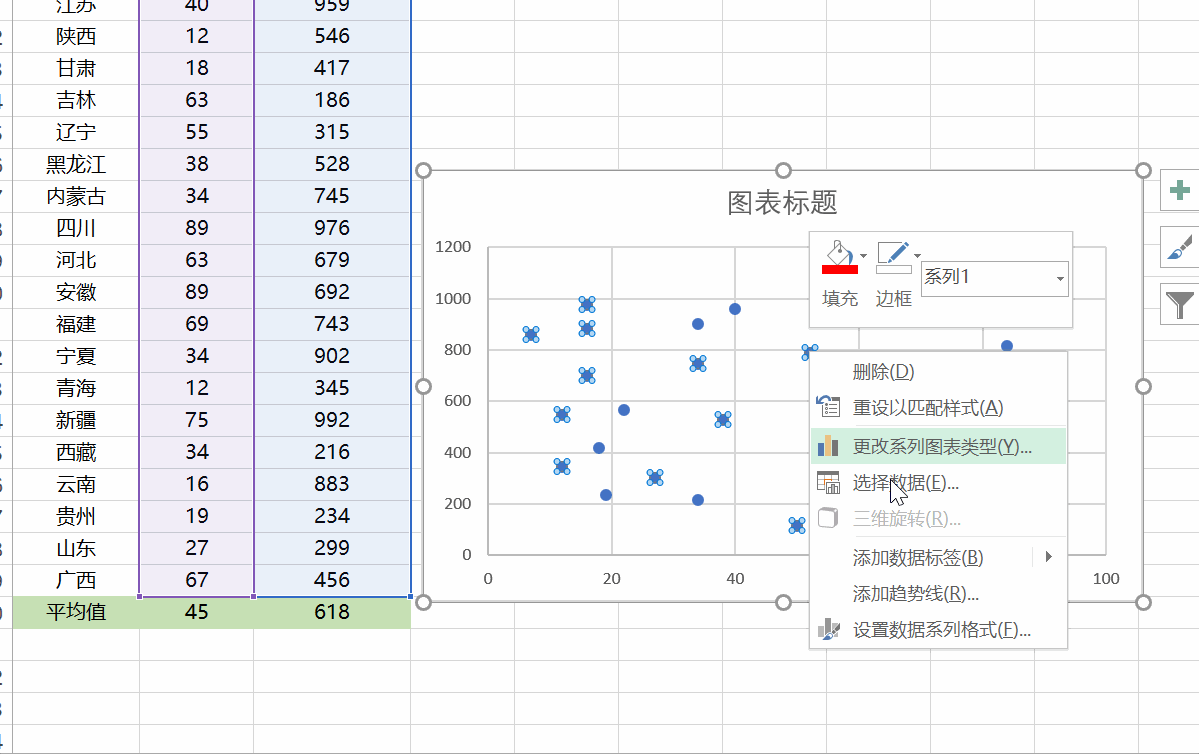
Step-04:设置坐标轴的最大值与最小值。单击纵坐标轴,在选项卡里将最大值设置为1200,最小值为0;同样地操作横坐标轴。如下图所示:
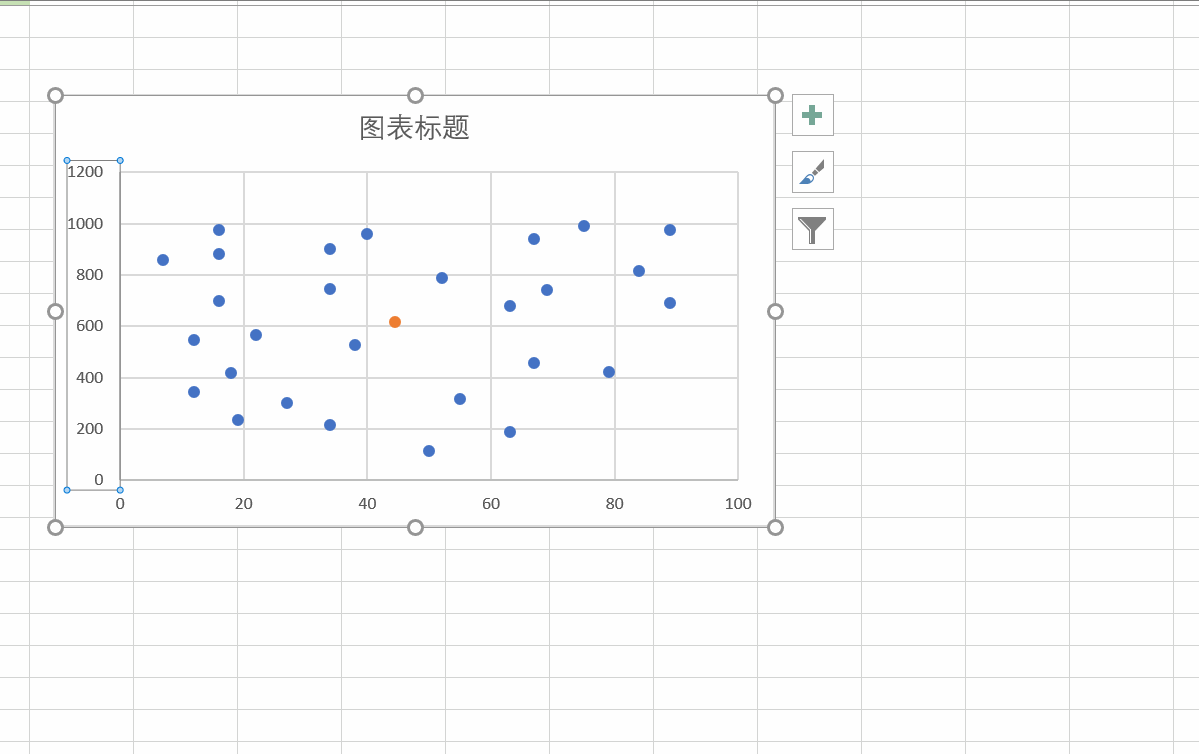
Step-05:设置误差线的正负值。在B31单元格中输入公式:=100-B30,向下填充;在C31单元格中输入公式:=1200-C30,向下填充。如下图所示:
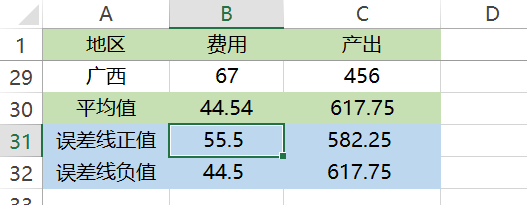
注意:这样做的目的是在有数据更新的时候误差线也可以准确地变化。
Step-06:设置垂直方向误差线。选中平均值的点。,单击【设计 】-【添加图表元素】-【误差线】-【其他误差线选项】,在弹出的地话框中选择【线端样式】为无线端,【误差量】为自定义,在弹出的对话框中,正误差线值选择C31单元格值,负误差值选择C32单元格值。如下图所示:
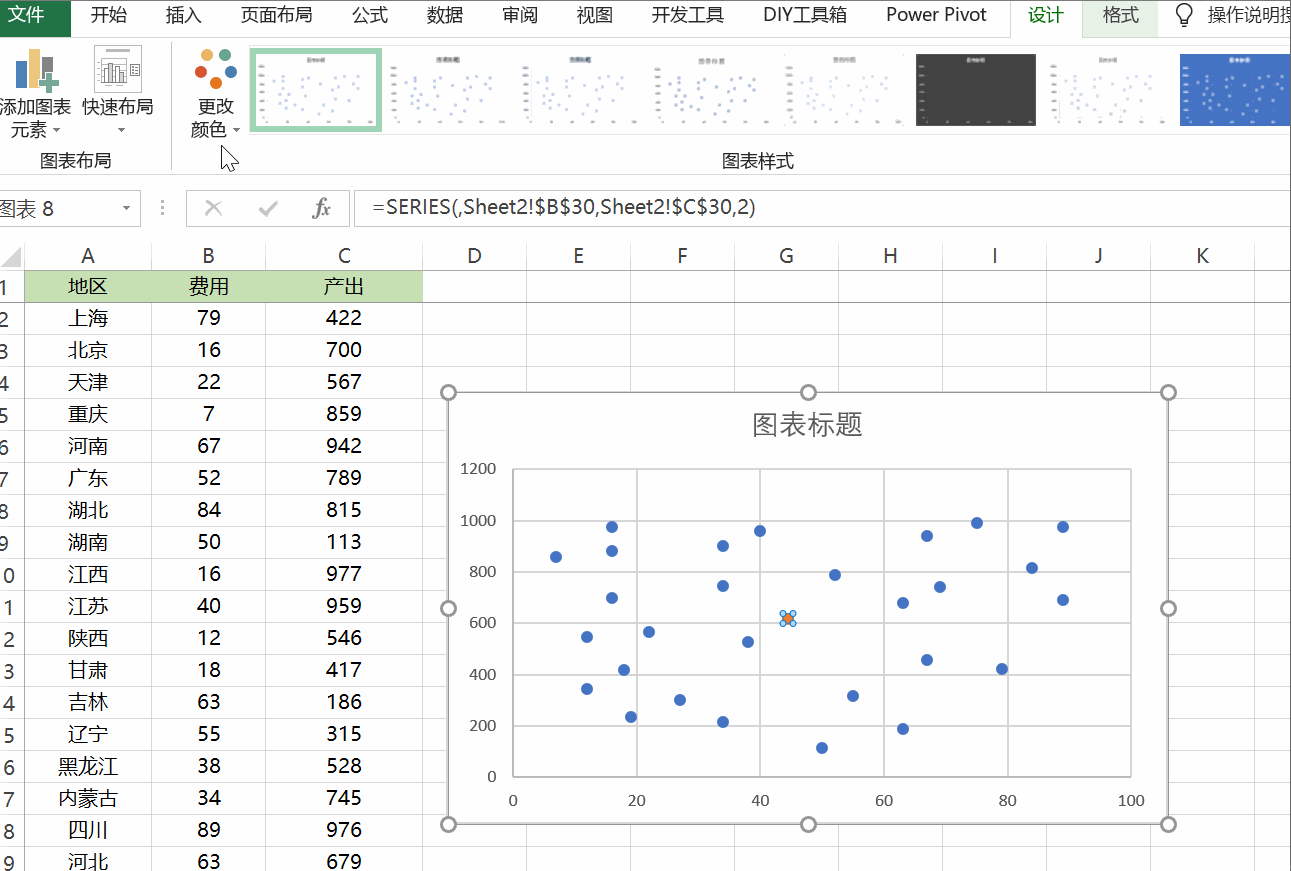
注意:根据上同 方法,设置水平方向的误差线。
Step-07:为散点添加标签。选中任意一个散点,单击【设计】-【添加图表元素】-【数据标签】-【其他数据标签选项】,在弹出对话框中选择【单元格中的值】,然后在弹出的对话框中框选数据区域A2:A29单元格区域。同时将其他两个值勾掉。具体操作如下动态图所示:
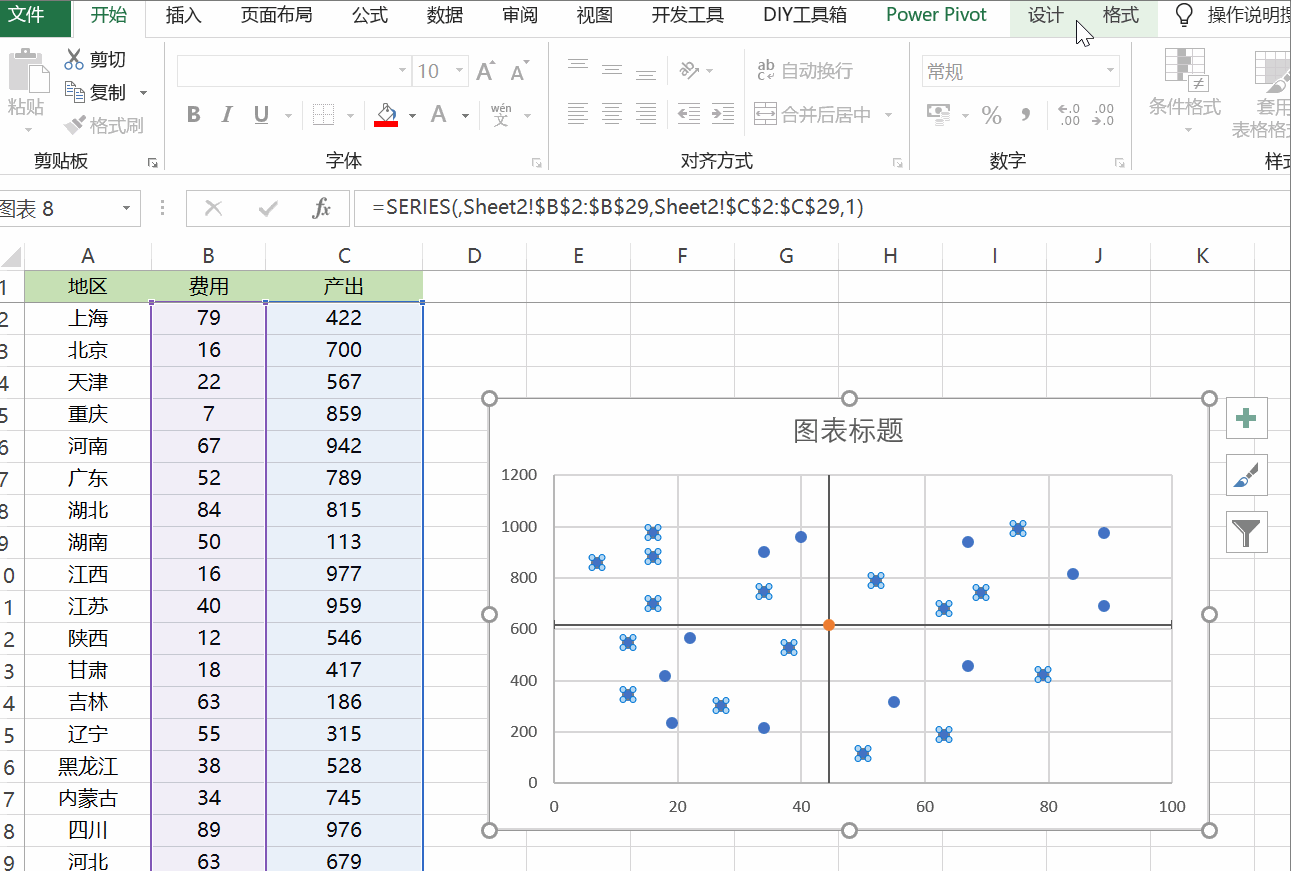
Step-08:最后为图表绘制其他的连线与次要装饰元素。如上图所示:
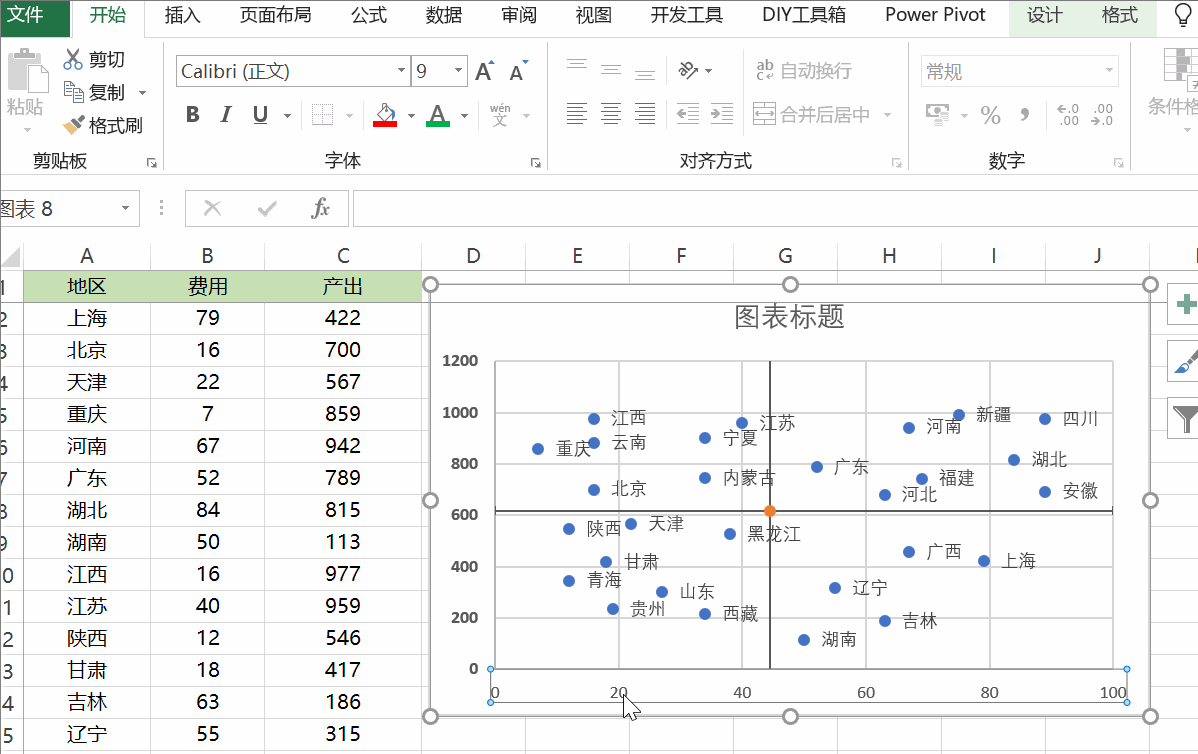
现在有免费的精英会计交流群,每天前150名进群免费,与众多优秀财务人一起讨论业务、交朋友!进群加微信号kjsc020
来源:24财务excel,作者:小必
-
最新内容
-
热门文章